Recensione HP Omen Transcend 14: quasi perfetto!

Cerchi un nuovo laptop da gioco portatile? Dai un

Quando provi a incollare i dati in un'app, a volte potrebbe apparire un errore insolito che indica che i dati della tua organizzazione non possono essere pubblicati lì. Questo problema si verifica di frequente con documenti nuovi e può manifestarsi sia su computer che su dispositivi mobili. Prima di procedere con la risoluzione, prova a seguire questi passaggi:
Apri un nuovo file (ad esempio, un foglio di calcolo di Excel) e apporta delle modifiche. Dopo aver aggiunto del testo o riempito alcune celle con colore, chiama il menu di salvataggio e seleziona Sì quando richiesto. Prova nuovamente a incollare i dati.
Se stai riscontrando il problema in un'app di Office, verifica se puoi copiare i dati da un'altra app di Office. Ad esempio, prova a copiare dati da Word e incollarli in Outlook per vedere se il problema persiste.
Se utilizzi un dispositivo Android e ricevi questo messaggio, premi a lungo nell'area in cui desideri incollare i dati e seleziona l'opzione Incolla.
Se nonostante tutto, il problema non si risolve, contatta il tuo amministratore IT. Potrebbero esserci politiche di sicurezza che impediscono il copia e incolla tra applicazioni.
Se sei un amministratore, verifica i criteri di Microsoft Intune e assicurati che le funzioni di taglia, copia e incolla non siano bloccate:
| Problema | Soluzione |
|---|---|
| Errore di incolla in un'app | Salva il file dopo aver apportato modifiche |
| Dati non riescono a incollare | Copia da un'altra app di Office |
| Errore su Android | Usa pressione lunga per incollare |
| Problemi di policy | Contatta l'amministratore IT per controllare le impostazioni di sicurezza |
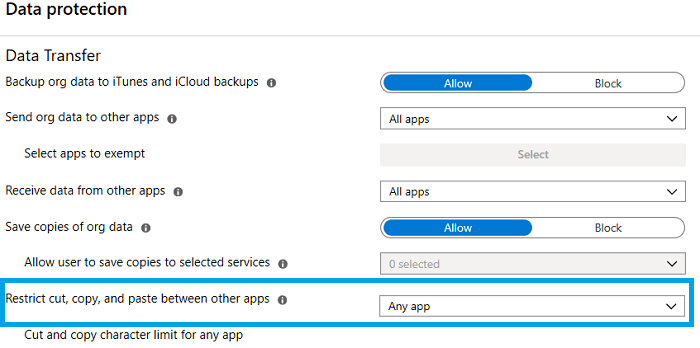
Se il tuo dispositivo riporta un messaggio che non puoi incollare i dati, prova a salvare e chiudere il file, quindi riaprilo e riprova a incollare. In alternativa, premi a lungo l'area di incolla. Se il problema continua, contatta l’amministratore IT; le politiche correnti potrebbero limitare il copia e incolla tra le app.
Hai trovato altre soluzioni per risolvere questo problema? Condividi le tue idee nei commenti qui sotto!
Cerchi un nuovo laptop da gioco portatile? Dai un
Scopri i limiti delle videochiamate su WhatsApp, Skype, Facebook Messenger, Zoom e altre app. Scegli l
Se il tuo Chromebook non riconosce i tuoi dispositivi USB, segui questi passaggi per risolvere il problema. Controlla il formato, l
Scopri come cambiare la lingua su Spotify per Android e desktop in modo semplice e veloce.
Gestisci i post suggeriti su Facebook per una migliore esperienza. Scopri come nascondere o posticipare i post "Consigliati per te".
Scopri come rendere trasparente lo sfondo in Paint e Paint 3D con i nostri metodi semplici e pratici. Ottimizza le tue immagini con facilità.
Se hai molti duplicati in Google Foto, scopri i modi più efficaci per eliminarli e ottimizzare il tuo spazio.
Continua a leggere per sapere come svegliare qualcuno al telefono su Android e iOS, indipendentemente dalla modalità in cui è attivo il dispositivo.
Scopri come risolvere il problema dello schermo nero di Amazon Fire TV Stick seguendo i passaggi di risoluzione dei problemi nella guida.
Scopri cosa fare se il tuo Galaxy S22 non si accende. Trova soluzioni efficaci e consigli utili per risolvere il problema.








Martina G. -
Che disastro! Ho cercato di incollare i dati per ore. Grazie per la chiarezza, ora cercherò un altro modo
Dario R. -
Grazie mille! Ho passato ore a cercare di capire perché non funzionasse. Ora ho una chiara spiegazione
Marco Rossi -
Finalmente una spiegazione chiara! Ho avuto lo stesso problema con i dati della mia organizzazione e non sapevo come risolverlo. Grazie per l'aiuto
LauraR.89 -
Ottimo articolo! La prossima volta che avrò bisogno di gestire dati, seguirò i consigli qui. Grazie
Roberto M. -
Ho incontrato lo stesso problema diverse volte. È ora di cambiare strategia! Dobbiamo dirlo a tutti questo
Cecilia Bianco -
È interessante sapere che non siamo soli in questo! Dobbiamo scambiare idee e soluzioni! Chi ha consigli
Arianna T. -
Ah, non lo sapevo! È incredibile quanto sia importante prestare attenzione ai dati aziendali!
Silvia C. -
Spero che più persone leggano questo. La sicurezza dei dati non è un gioco e tutti dovremmo esserne consapevoli
Laura Design -
Ciao a tutti! Qualcuno ha suggerimenti su come salvare i dati senza incollarli direttamente qui? Vorrei evitare problemi in futuro
Matteo V. -
Suggerisco di creare un forum dedicato alla gestione dei dati. Potrebbe aiutare molti in situazioni simili
Simone C. -
Ho trovato questo post molto utile, ma mi piacerebbe avere qualche esempio di come trasferire i dati senza incollarli. Qualcuno ha esperienze a riguardo?
Giovanni IT -
Articolo molto informativo! Spero che ci possano dare più risorse su come gestire i dati nei prossimi aggiornamenti
CarloFerrari88 -
Non è solo frustrante, è anche complicato! Ma è anche interessante sapere che la sicurezza è una priorità. 👍
Nicola L. -
Wow, il tema della sicurezza dei dati è così cruciale! Grazie per averlo sottolineato qui.
Francesco.IV -
Ho bisogno di aiuto! Qualcuno sa come posso trasferire i miei dati senza incollare direttamente
Luca46 -
È frustrante affrontare questi problemi, ma apprendere queste restrizioni è usato a lungo termine. Grazie per l'informazione
Giorgio V. -
Sono sempre stato scettico riguardo alla sicurezza dei dati. Questo articolo offre informazioni preziose
Carmen S. -
Mi piacerebbe vedere delle linee guida su quali piattaforme si possono utilizzare per trattare i dati senza problemi di incollaggio.
Angela D. -
Quando si tratta di dati, non ci si può mai essere troppo cauti. Apprezzo la condivisione delle esperienze qui.
Elena 2022 -
Completamente d'accordo! È fondamentale mantenere i dati dell'organizzazione protetti. Qualcuno vuole discutere di pratiche migliori
Alessandro B. -
Concordo con il fatto che la sicurezza sia fondamentale, ma spero che possano trovare una soluzione migliore per gestire i dati in futuro
Elena C. -
Incredibile quanto ci possa voler tempo per capire queste dinamiche. Sicurezza prima di tutto!
Giulia D'Angelo -
Probabilmente dovremmo utilizzare delle app di gestione dei dati. Chi ne conosce di buone
Alice Neri -
Grazie! Ho passato ore a cercare di incollare i dati. Ora so che devo usare un altro metodo
Andrea IT -
Ho trovato una soluzione alternativa per trasferire i dati. Se interessa a qualcuno, potrei condividerla. Fatemi sapere!
Martina K. -
Grazie per aver condiviso queste informazioni, è davvero utile per chi, come me, non è molto esperto nella gestione dei dati
Riccardo LM -
Wow, non sapevo che ci fossero tali restrizioni. La sicurezza deve essere una priorità! Reputo importante che questo messaggio venga divulgato!
Piero N. -
Ho avuto qualche problema simile e ho trovato un modo diverso per caricare i dati! Posso condividere la mia esperienza!
Valentina P. -
Quando si parla di dati, la sicurezza è tutto! Dobbiamo essere più informati e prudenti!
Chiara S. -
Articolo estremamente utile, ho imparato molto! Dovremmo avere più discussioni sulla sicurezza dei dati!
Sofia Marini -
Il problema è che molti non sono a conoscenza delle politiche di sicurezza. Dovremmo avere più informazioni al riguardo!
Giovanni Verdi -
Non riesco a capire perché non posso incollare i miei dati. Ci sono limiti di sicurezza
Francesca Bianchi -
Ottimo articolo! È importante sapere che non possiamo incollare direttamente i dati qui. Qualcuno ha suggerimenti su come trasferire i dati in modo sicuro?
Fabio Piccolo -
Ho vissuto la stessa esperienza! È stato frustrante finché non ho capito che l'organizzazione ci protegge dai problemi di sicurezza
Lucia Rossetti -
I dati sensibili devono essere trattati con attenzione. Grazie per aver evidenziato questo problema!
Carlo 21 -
Sono rimasto colpito dalla chiarezza di queste informazioni. È meglio sapere ora che mai!